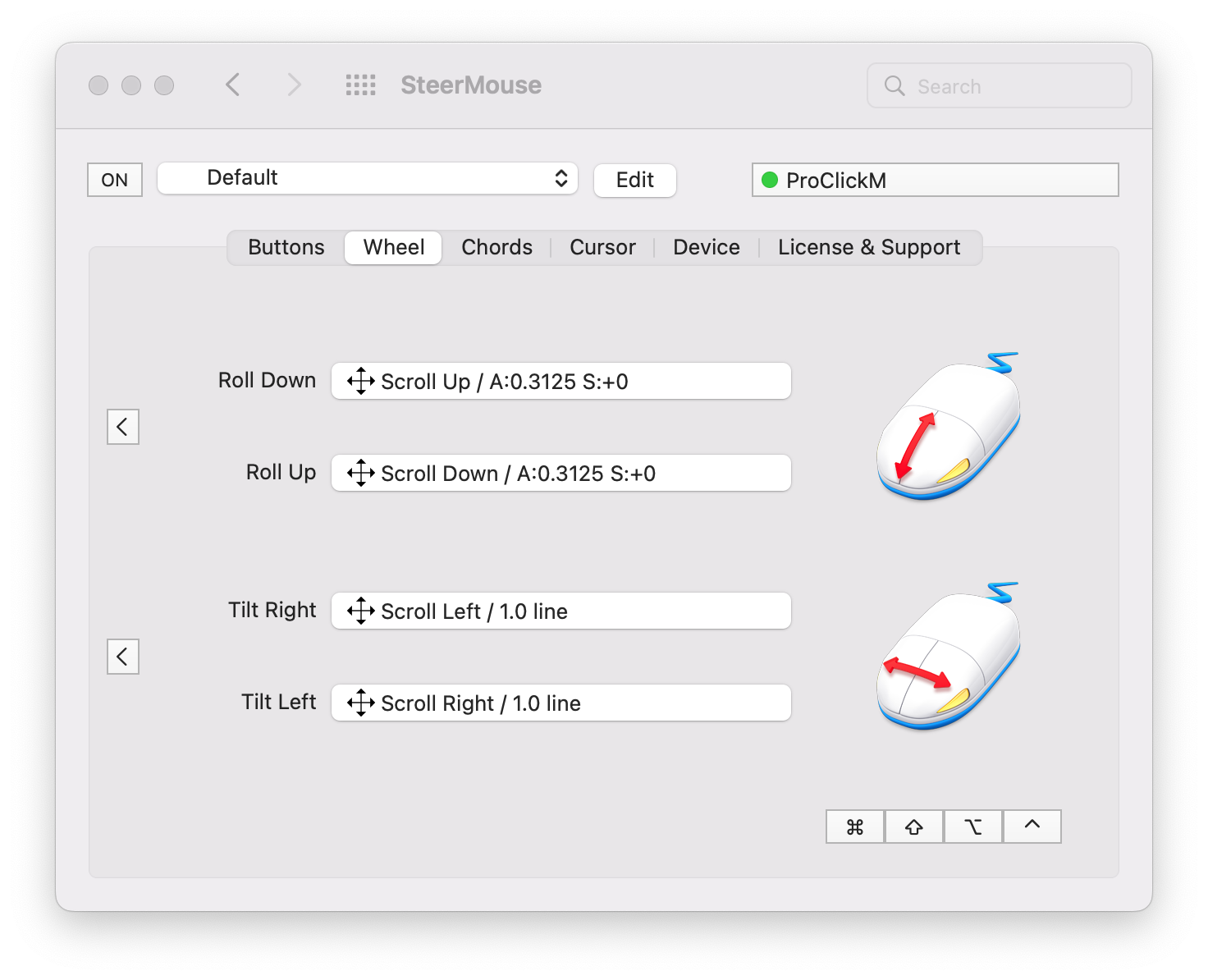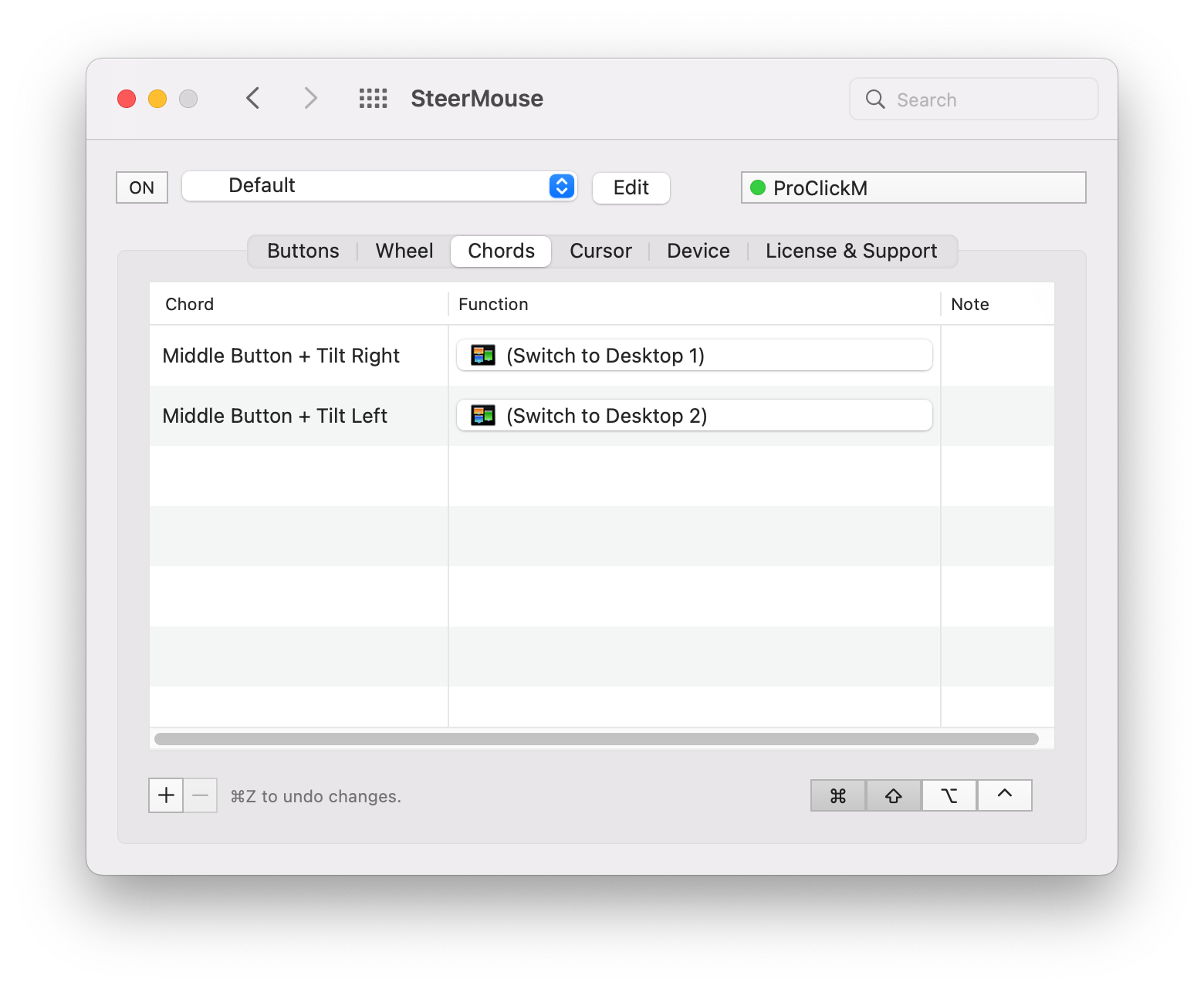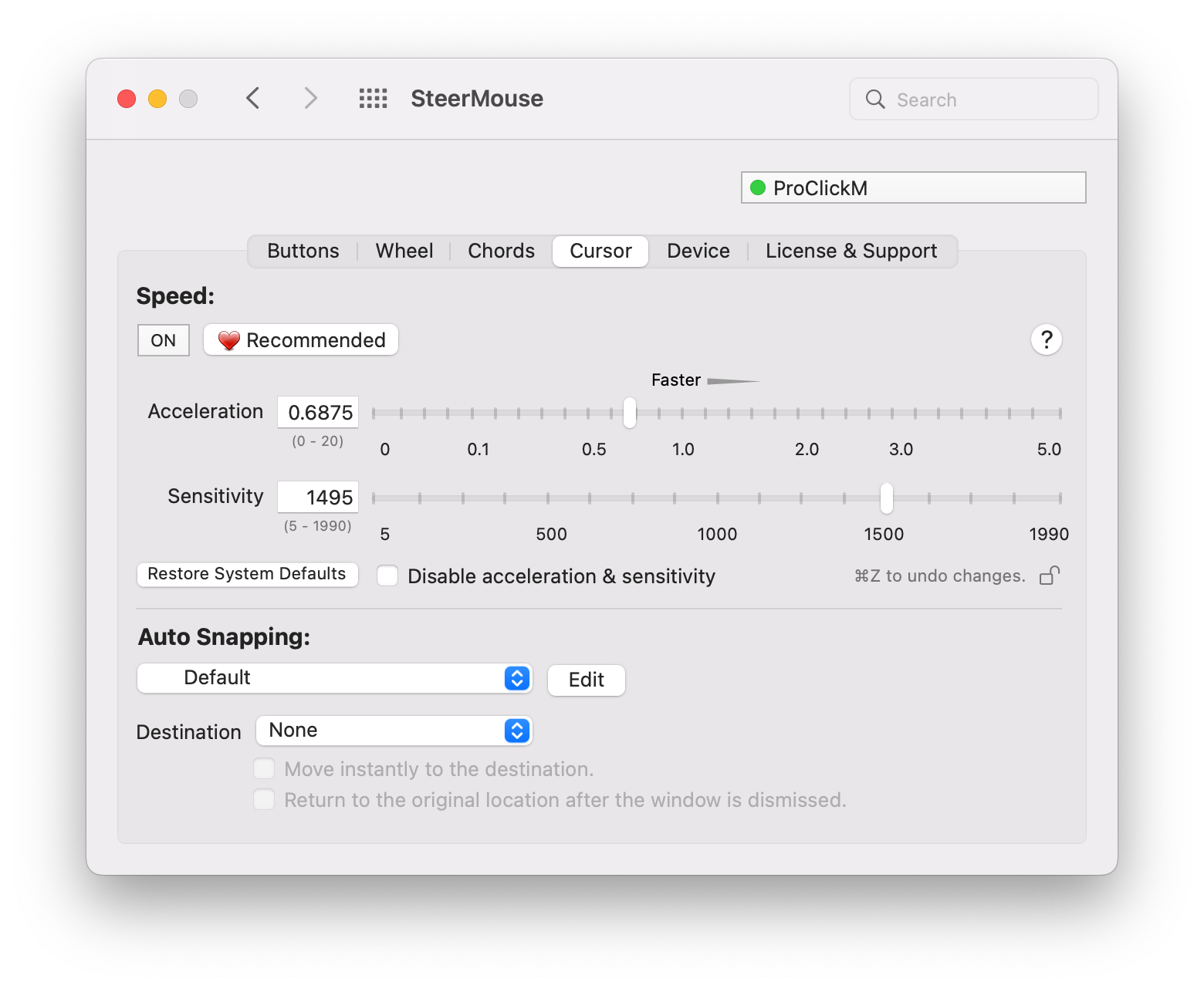Hôm mình xài thử con RΛZΞR Pro Click mini để làm bài trên tay với anh em, mình phát hiện ra rằng RΛZΞR Synapse đã không còn hỗ trợ cho macOS nữa (Synapse 3.0) còn phiên bản hỗ trợ cho macOS là Synapse 2.0 thì mình không thể kết nối Pro Click mini được. Dạo một vòng Reddit để tìm giải pháp thì mình tìm thấy được SteerMouse, một tiện ích tích hợp vào System Preferences cho phép mình tuỳ biến và tinh chỉnh con chuột máy tính của mình mà gần như không khác gì so với RΛZΞR Synapse chính chủ. Sau vài hôm thấy ổn nên mình sẽ chia sẻ với anh em về tiện ích này trong bài viết hôm nay.
SteerMouse anh em có thể tải về trên trang plentycom.jp, hiện SteerMouse hỗ trợ chính thức cho macOS Monterey rồi, hỗ trợ native luôn cho cả dòng máy Mac Apple Silicon luôn, quá ngon. Theo thông tin từ nhà phát triển, SteerMouse là một tiện ích giúp người dùng tuỳ chỉnh con chuột của mình (hỗ trợ của chuột USB lẫn chuột Bluetooth), với những tính năng và trải nghiệm sử dụng không khác gì các phần mềm chính chủ khác. Trên trang chủ của SteerMouse họ có gợi ý một số dòng chuột sử dụng tốt với tiện ích này, đa phần là các dòng chuột của Logitech và Microsoft, RΛZΞR và ELECOM cũng có một số model.
Sau khi tải về và cài đặt như những tiện ích khác, SteerMouse sẽ xuất hiện trong System Preferences máy Mac của anh em. Đây là tiện ích trả phí với mức giá $20, còn bản miễn phí anh em chỉ dùng được trong một thời gian nhất định mà thôi.
Đây là giao diện chính của tiện ích, sau khi kết nối chuột với máy Mac thì tiện ích cũng sẽ tự động nhận diện con chuột mà anh em đang xài. Ngay từ tab Buttons, anh em có thể nhận diện số nút mà con chuột anh em có, SteerMouse hỗ trợ tối đa 32 nút anh em có thể tuỳ chỉnh. Ở đây anh em có thể tuỳ chỉnh nhất chức năng cơ bản nhất của một con chuột, bao gồm nút trái/phải, chuột giữa, hai nút bên hông và tlit trái/phải trên con lắn (với con chuột RΛZΞR Pro Click mini của mình). Ngoài ra, anh em có thể gắn những phím tắt cùng với những phím chức năng trên máy Mac như Cmd, Option, Control, tuỳ vào nhu cầu sử dụng.
 Ở Tab Wheel, anh em có thể tuỳ chỉnh về tốc độ con lăn, độ nhạy, số dòng được cuộn...Nếu dòng chuột nào con lăn có thể tilt trái/phải như RΛZΞR Pro Click thì sẽ có thểm tuỳ chỉnh tilt nữa, rất nhiều chức năng.
Ở Tab Wheel, anh em có thể tuỳ chỉnh về tốc độ con lăn, độ nhạy, số dòng được cuộn...Nếu dòng chuột nào con lăn có thể tilt trái/phải như RΛZΞR Pro Click thì sẽ có thểm tuỳ chỉnh tilt nữa, rất nhiều chức năng.
 Tiếp theo ở tab Chords, đây là nơi anh em có thể tạo ra những quy tắc, những cách sử dụng theo nhu cầu và mục đích cá nhân. Anh em có thể kết hợp nhiều nút để tạo ra một chuỗi lệnh khác nhau. Ví dụ mình gán nhấn con lăn và tilt sang trái sẽ là chuyển sang desktop ảo thứ hai và ngược lại, sẽ trở về desktop ảo thứ nhất. SteerMouse cũng hỗ trợ tối đa 24 phím tắt/chức năng khác nhau.
Tiếp theo ở tab Chords, đây là nơi anh em có thể tạo ra những quy tắc, những cách sử dụng theo nhu cầu và mục đích cá nhân. Anh em có thể kết hợp nhiều nút để tạo ra một chuỗi lệnh khác nhau. Ví dụ mình gán nhấn con lăn và tilt sang trái sẽ là chuyển sang desktop ảo thứ hai và ngược lại, sẽ trở về desktop ảo thứ nhất. SteerMouse cũng hỗ trợ tối đa 24 phím tắt/chức năng khác nhau.
Tab cursor thì đơn giản là anh em chỉnh dpi cho chuột.
Đây là một tiện ích mình thấy rất hay, nó cho phép người dùng tuỳ chỉnh rất nhiều thứ, hỗ trợ rất nhiều dòng chuột từ các hãng khác nhau. Dĩ nhiên nó sẽ tập trung vào trải nghiệm sử dụng chuột một cách phổ thông nhất, còn những dòng chuột gaming với những tính năng đặc biệt cần phải có phần mềm tuỳ chỉnh chính hãng thì lúc đó SteerMouse mới không đáp ứng được mà thôi.
SteerMouse anh em có thể tải về trên trang plentycom.jp, hiện SteerMouse hỗ trợ chính thức cho macOS Monterey rồi, hỗ trợ native luôn cho cả dòng máy Mac Apple Silicon luôn, quá ngon. Theo thông tin từ nhà phát triển, SteerMouse là một tiện ích giúp người dùng tuỳ chỉnh con chuột của mình (hỗ trợ của chuột USB lẫn chuột Bluetooth), với những tính năng và trải nghiệm sử dụng không khác gì các phần mềm chính chủ khác. Trên trang chủ của SteerMouse họ có gợi ý một số dòng chuột sử dụng tốt với tiện ích này, đa phần là các dòng chuột của Logitech và Microsoft, RΛZΞR và ELECOM cũng có một số model.
Sau khi tải về và cài đặt như những tiện ích khác, SteerMouse sẽ xuất hiện trong System Preferences máy Mac của anh em. Đây là tiện ích trả phí với mức giá $20, còn bản miễn phí anh em chỉ dùng được trong một thời gian nhất định mà thôi.
Đây là giao diện chính của tiện ích, sau khi kết nối chuột với máy Mac thì tiện ích cũng sẽ tự động nhận diện con chuột mà anh em đang xài. Ngay từ tab Buttons, anh em có thể nhận diện số nút mà con chuột anh em có, SteerMouse hỗ trợ tối đa 32 nút anh em có thể tuỳ chỉnh. Ở đây anh em có thể tuỳ chỉnh nhất chức năng cơ bản nhất của một con chuột, bao gồm nút trái/phải, chuột giữa, hai nút bên hông và tlit trái/phải trên con lắn (với con chuột RΛZΞR Pro Click mini của mình). Ngoài ra, anh em có thể gắn những phím tắt cùng với những phím chức năng trên máy Mac như Cmd, Option, Control, tuỳ vào nhu cầu sử dụng.
Tab cursor thì đơn giản là anh em chỉnh dpi cho chuột.
Đây là một tiện ích mình thấy rất hay, nó cho phép người dùng tuỳ chỉnh rất nhiều thứ, hỗ trợ rất nhiều dòng chuột từ các hãng khác nhau. Dĩ nhiên nó sẽ tập trung vào trải nghiệm sử dụng chuột một cách phổ thông nhất, còn những dòng chuột gaming với những tính năng đặc biệt cần phải có phần mềm tuỳ chỉnh chính hãng thì lúc đó SteerMouse mới không đáp ứng được mà thôi.
==***==
==***==
Nơi hội tụ Tinh Hoa Tri Thức - Khơi nguồn Sáng tạo
Để tham gia khóa học công nghệ truy cập link: http://thuvien.hocviendaotao.com
Mọi hỗ trợ về công nghệ email: dinhanhtuan68@gmail.com
---
Khóa học Hacker và Marketing từ A-Z trên ZALO!
Khóa học Hacker và Marketing từ A-Z trên Facebook!
Bảo mật và tấn công Website - Hacker mũ trắng
KHÓA HỌC LẬP TRÌNH PYTHON TỪ CƠ BẢN ĐẾN CHUYÊN NGHIỆP
Khóa học Lập trình Visual Foxpro 9 - Dành cho nhà quản lý và kế toán
Khóa học hướng dẫn về Moodle chuyên nghiệp và hay Xây dựng hệ thống đào tạo trực tuyến chuyên nghiệp tốt nhất hiện nay. 
Khóa học AutoIt dành cho dân IT và Marketing chuyên nghiệp
Khoá học Word từ cơ bản tới nâng cao, học nhanh, hiểu sâu
Khóa học hướng dẫn sử dụng Powerpoint từ đơn giản đến phức tạp HIỆU QUẢ Khóa học Thiết kế, quản lý dữ liệu dự án chuyên nghiệp cho doanh nghiệp bằng Bizagi Khóa học Phân tích dữ liệu sử dụng Power Query trong Excel
Khóa học Lập trình WEB bằng PHP từ cơ bản đến nâng cao
Khóa học "Thiết kế bài giảng điện tử", Video, hoạt hình kiếm tiền Youtube bằng phần mềm Camtasia Studio Khóa học HƯỚNG DẪN THIẾT KẾ VIDEO CLIP CHO DÂN MARKETING CHUYÊN NGHIỆP HƯỚNG DẪN THIẾT KẾ QUẢNG CÁO VÀ ĐỒ HỌA CHUYÊN NGHIỆP VỚI CANVA Hãy tham gia khóa học để trở thành người chuyên nghiệp. Tuyệt HAY!😲👍
GOOGLE SPREADSHEETS phê không tưởng Hãy tham gia khóa học để biết mọi thứ
Khóa học sử dụng Adobe Presenter-Tạo bài giảng điện tử
Để thành thạo Wordpress bạn hãy tham gia khóa học Khóa học sử dụng Edmodo để dạy và học hiện đại để thành công ==***== Bảo hiểm nhân thọ - Bảo vệ người trụ cột Cập nhật công nghệ từ Youtube tại link: congnghe.hocviendaotao.com
Tham gia nhóm Facebook
Để tham gia khóa học công nghệ truy cập link: http://thuvien.hocviendaotao.com
Mọi hỗ trợ về công nghệ email: dinhanhtuan68@gmail.com
Bảo mật và tấn công Website - Hacker mũ trắng
KHÓA HỌC LẬP TRÌNH PYTHON TỪ CƠ BẢN ĐẾN CHUYÊN NGHIỆP

Khóa học AutoIt dành cho dân IT và Marketing chuyên nghiệp
Khoá học Word từ cơ bản tới nâng cao, học nhanh, hiểu sâu
Khóa học hướng dẫn sử dụng Powerpoint từ đơn giản đến phức tạp HIỆU QUẢ
Khóa học Thiết kế, quản lý dữ liệu dự án chuyên nghiệp cho doanh nghiệp bằng Bizagi
Khóa học Phân tích dữ liệu sử dụng Power Query trong Excel
Khóa học Lập trình WEB bằng PHP từ cơ bản đến nâng cao
kiếm tiền Youtube bằng phần mềm Camtasia Studio
Khóa học HƯỚNG DẪN THIẾT KẾ VIDEO CLIP CHO DÂN MARKETING CHUYÊN NGHIỆP
HƯỚNG DẪN THIẾT KẾ QUẢNG CÁO VÀ ĐỒ HỌA CHUYÊN NGHIỆP VỚI CANVA
Hãy tham gia khóa học để trở thành người chuyên nghiệp. Tuyệt HAY!😲👍
GOOGLE SPREADSHEETS phê không tưởng
Hãy tham gia khóa học để biết mọi thứ
Khóa học sử dụng Adobe Presenter-Tạo bài giảng điện tử
Để thành thạo Wordpress bạn hãy tham gia khóa học
Khóa học sử dụng Edmodo để dạy và học hiện đại để thành công
==***==
Bảo hiểm nhân thọ - Bảo vệ người trụ cột
Tham gia nhóm Facebook
Để tham gia khóa học công nghệ truy cập link: http://thuvien.hocviendaotao.com
Mọi hỗ trợ về công nghệ email: dinhanhtuan68@gmail.com
Nguồn: Tinh Tế
Topics: Công nghệ mới



![[IMG]](https://photo2.tinhte.vn/data/attachment-files/2022/02/5858130_Screen_Shot_2022-02-16_at_12.54.11.png)